怎样快速重装电脑系统win7
- 分类:Win7 教程 回答于: 2023年03月16日 09:45:00
那些不会重装系统win7的小伙伴,虽然说重装系统win7十分简单,可以在网站上搜索很多的资料图文解说,但还是有一些新手小白不会重装的,本教程小编现在就详细的讲一下怎样快速重装电脑系统,有需要的用户一起来看看快速重装电脑系统win7步骤教程吧。
工具/原料:
系统版本:Windows7系统
品牌型号:华硕灵耀14
软件版本:小白一键重装系统 v2290+小鱼一键重装系统v2290
方法/步骤:
方法一:借助小白装机工具一键重装win7系统
1、首先在电脑上下载安装小白一键重装系统工具,双击打开,插入空白u盘,点击开始制作。

2、选择需要安装的win7系统,鼠标点击开始制作。

3、装机软件此时将会开始自动下载系统镜像和驱动等文件,u盘启动盘制作完成后,可以先预览需要安装的电脑主板的启动热键,再拔掉u盘退出。
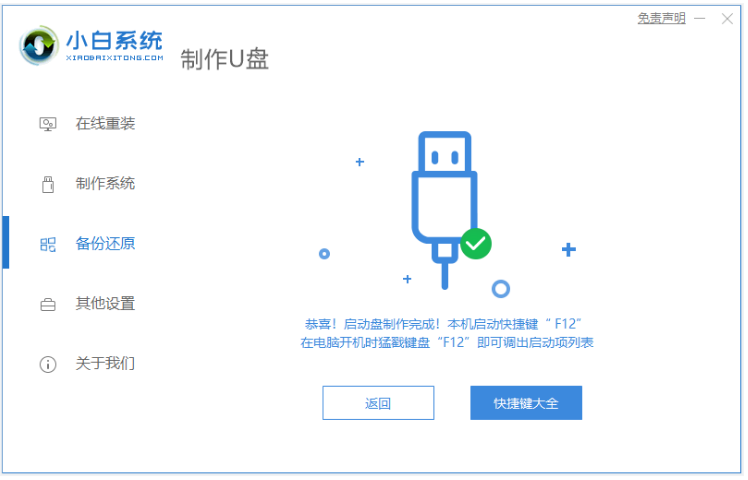
4、插入u盘启动盘到电脑接口,开机不停按启动热键进u盘启动项pe系统界面。
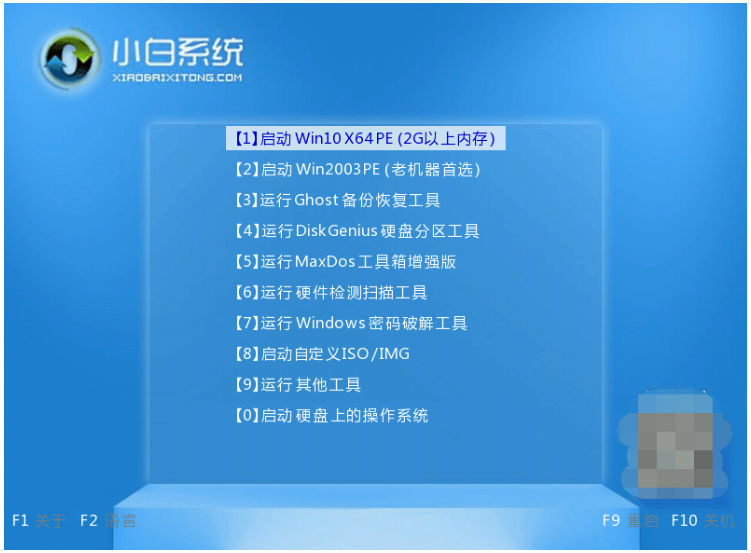
5、进入pe系统界面后,鼠标双击打开小白装机工具并安装系统。
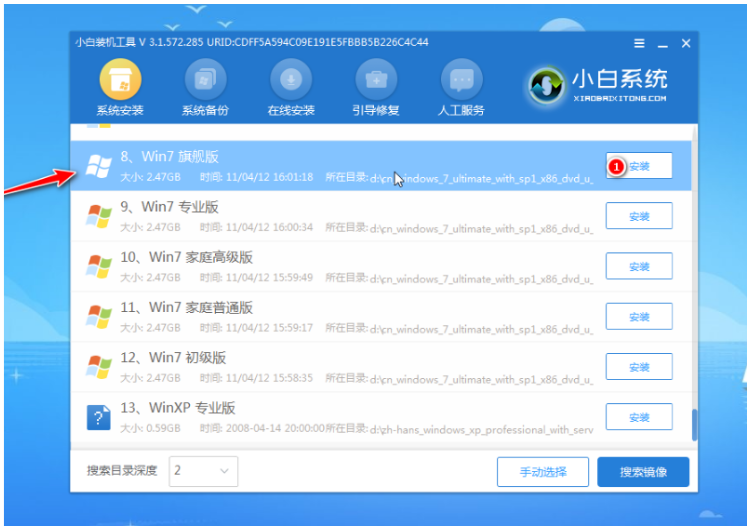
6、耐心等待提示安装完成之后,点击立即重启。

7、耐心等待,直至电脑进入到系统桌面,即表示重装电脑系统win7完成。

方法二:借助小鱼一键重装系统软件重装win7系统
1、首先在电脑上下载安装小鱼一键重装系统到电脑上,双击打开软件,选择win7系统,点击下一步。

2、装机软件正在安装系统,安装前需要我们提前备份文件,避免重要文件造成丢失。
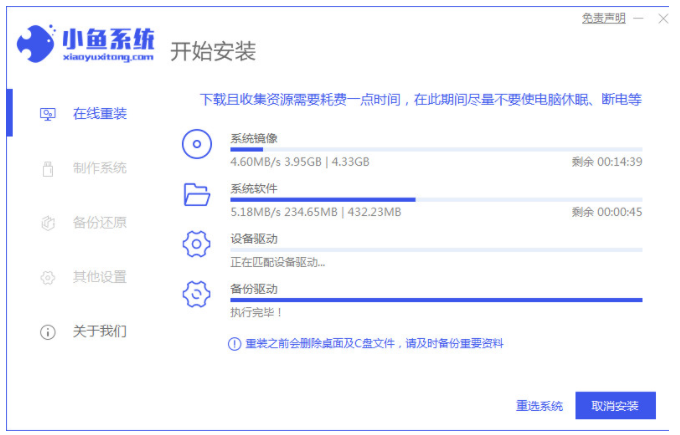
3、环境部署完毕后,点击立即重启。

5、重启电脑,接着选择“XiaoYu PE-MSDN Online Install Mode”pe系统按回车键进入pe系统。

6、安装完成之后,点击立即重启。
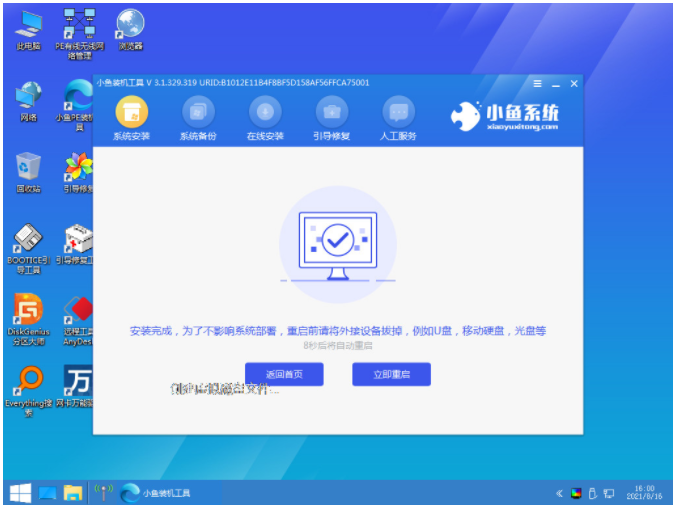
7、重启电脑的时候,选择win7系统按回车键进入。
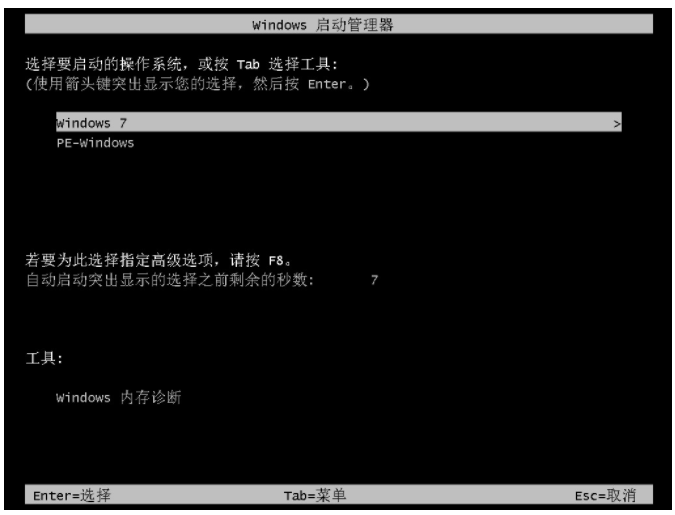
8、耐心等待,直至进入新系统桌面即说明重装电脑系统win7完成。

总结:
方法一:借助小白装机工具一键重装win7系统
1、打开小白一键重装系统工具,开始制作win7 u盘启动盘;
2、选择进入电脑u盘pe系统内自动安装win7系统;
3、安装成功后重启电脑直至进入新的win7系统桌面即可。
方法二:借助小鱼一键重装系统软件重装win7系统
1、打开小鱼一键重装软件,选择win7系统安装;
2、重启电脑之后直至进入新系统桌面即可。
 有用
26
有用
26


 小白系统
小白系统


 1000
1000 1000
1000 1000
1000 1000
1000 1000
1000 1000
1000 1000
1000 1000
1000 1000
1000 1000
1000猜您喜欢
- lenovo重装系统win7图解教程2017/09/30
- win7任务栏透明,小编教你怎么把win7任..2018/06/05
- 电脑win7重装系统教程2022/09/17
- w7系统的优缺点介绍2022/09/21
- 小编教你win7怎么进入安全模式..2017/11/01
- 笔记本连电视,小编教你笔记本连电视怎..2018/10/17
相关推荐
- win7系统重装步骤2023/02/13
- windows732位系统下载2017/07/11
- 如何在word中打钩,小编教你在word中打..2018/10/06
- windows7激活密钥分享2021/10/19
- 简述怎么自己重装系统win72023/02/26
- 小编教你电脑黑屏怎么办2017/08/16

















